|

Un ringraziamento a "La Grafica di Susi " per la gentile concessione di utilizzare
il seguente Tutorial che ne detiene tutti i diritti.
Ogni somiglianza con altri
tutorial è puramente casuale
Le immagini usate sono
Copyright e di proprietà dei legittimi autori, e non se ne
vanta
alcun diritto, queste sono state reperite in rete, nei forum e
gruppi ai quali sono iscritta.
E' vietato distribuire,
copiare, linkare questo tutorial in Forum o siti
senza la mia
autorizzazione e consenso.
Per tradurre, per
qualsiasi problema o solo per contattarmi ti prego di SCRIVERMI

creato con Paint Shop Pro
X2

MATERIALI:
QUI
I materiali usati per
questo tutorial sono di proprietà di
|
Ti consiglio di portare con tè la freccia
mentre esegui il tutorial.
Ti servirà come "segnalibro".

Se vuoi stampare il Tutorial, clicca qui sotto:
|

Occorrono i
Plug-in
Lotis Filter - Mosaik
Toolkit (nella cartella materiali)
Sandflower Specials - Page
Curl Romance (nella cartella materiali)
Alien Skin Xenofex 2 -
Constellation
Occorre Animation Shop
Prima di iniziare
scompattate il materiale - Aprire il plug-in Filters Unlimited 2.0 -
In basso cliccare su Import cercare nella cartella appena
scompattata Sandlower Specials - selezionare il file - Cliccare su
Apri - in questo modo abbiamo importato il plug-in - Riducete ad
icona il font
Buon Lavoro da Susanna
La Grafica di Susi

PASSO 1
Aprire una tela
trasparente dimensioni 582x384
Nella paletta dei
materiali colore di primo piano #e5daed e colore di sfondo
#3f0f59
da materiali primo piano
formare un gradiente sprazzo di luce con questi settaggi
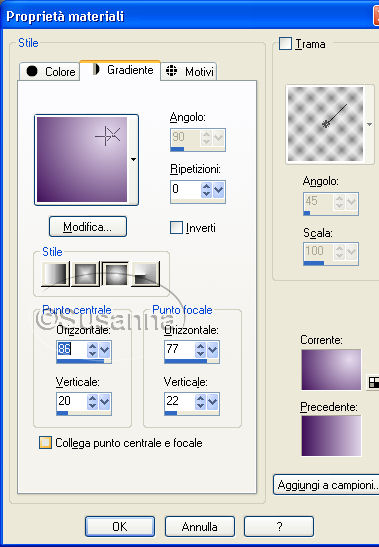
attivare lo strumento
barattolo e riempire la tela
Livelli - Duplica -
Immagine - Rifletti cambiare la modalità di miscelatura in
sovrapponi
PASSO 2
Effetti - Tecniche di
disegno - Pennellate
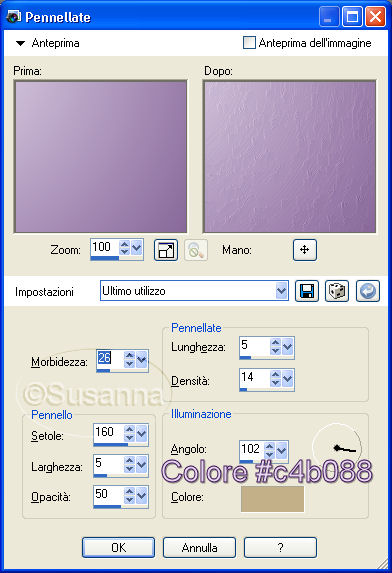
Effetti - effetti di bordo
- Aumenta
PASSO 3
Aprire il tube
AH_Lad_0505_08 - Modifica - Copia - Tornare al lavoro - Modifica -
Incolla come nuovo livello - Il tube è già posizionato - Effetti -
Effetti 3D - Sfalsa ombra
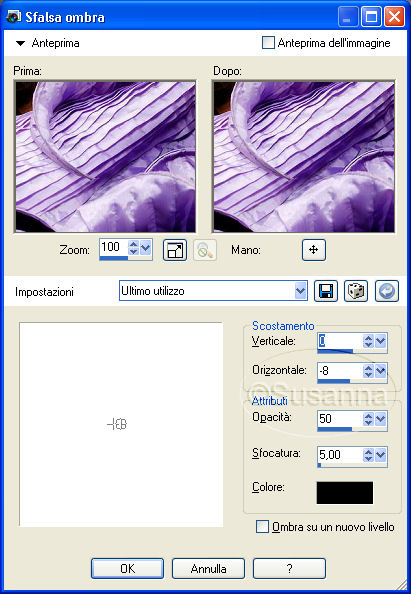
PASSO 4
Immagine - Aggiungi
bordatura - 2 pixel colore #3f0f599
Immagine - Aggiungi
bordatura - 4 pixel colore #e5daed
Immagine - Aggiungi
bordatura - 2 pixel colore #3f0f59
Immagine - Ridimensiona
85% (ridimensiona tutti i livelli non spuntato)
Regola - Messa a fuoco -
metti a fuoco
mettiamolo
da parte ci servirà più avanti
PASSO 5
Aprire una tela
trasparente dimensioni 600x4500
Attivare lo strumento
barattolo e riempire il livello con il gradiente creato in
precedenza
Effetti - Plug-in - Lotis
Filter - Mosaik Toolkit
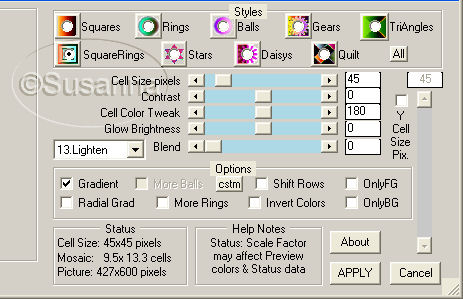
Effetti - Effetti di trama - Veneziana Effetti

PASSO 6
Aprire il misted
Marif_2006_septembre_misted_face_man04 - Modifica - Copia - Tornare
al lavoro - Modifica - Incolla come nuovo livello - Modalità di
miscelatura Luminanza esistente (L) - abbassare l'opacità a 50 -
Attivare lo strumento "sposta" e posizionare in alto a sinistra
(come da immagine finale) - Livelli - Duplica - attivare lo
strumento "sposta" e posizionare a destra in basso (come da immagine
finale) - Modalità di miscelatura Luminanza - opacità 66 - Il
posizionamento giusto lo farete al passo successivo
PASSO 7
Riprendere il lavoro fatto
in precedenza, la donna - Modifica - Copia - Tornare al lavoro -
Modifica - Incolla come nuovo livello - Effetti - Effetti di
immagine - Scostamentoo
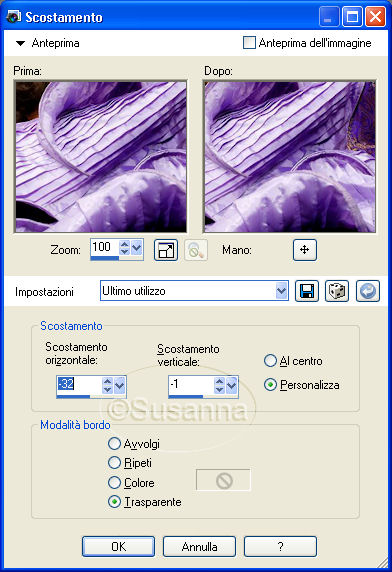
PASSO 8
Selezioni - Seleziona
tutto - Selezioni - Mobile - Immobilizza - Livelli - Nuovo
livello raster - attivare lo strumento barattolo e colorare la
selezione con il gradiente - Effetti - Plug-in - Sandflower Specials
- Page Curl Romance
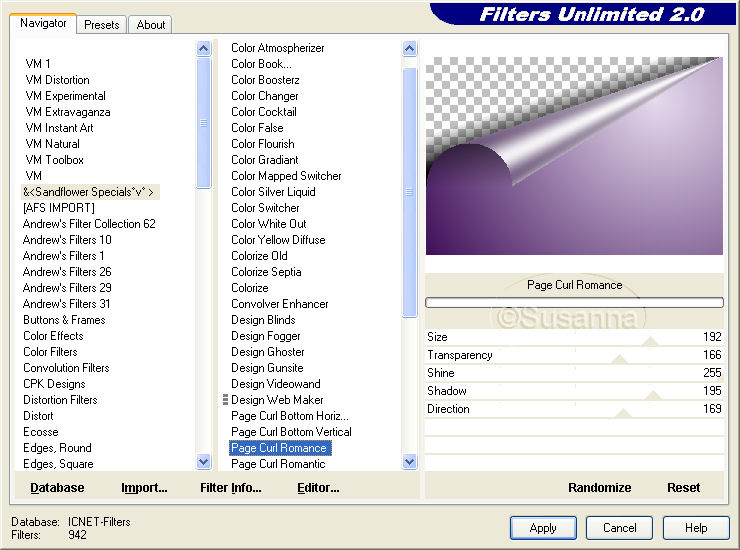
Abbassare l'opacità a
61
PASSO 9
Attivare il livello della
tag (dovrebbe essere Raster 3 - deve essere blu) - Effetti - Effetti
3D - Sfalsa ombra
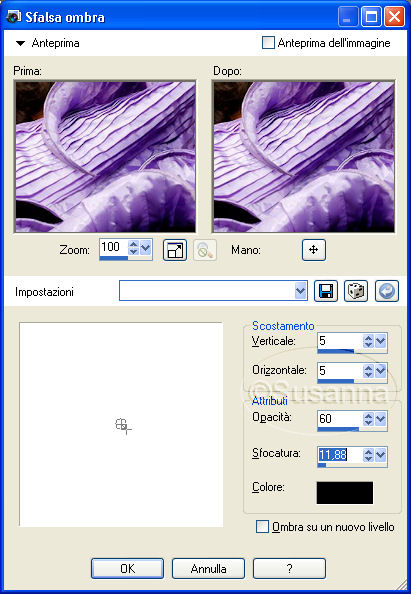
Ripetere lo sfalsa ombra
cambiando i valori verticale e orizzontale in negativo
(-5)
Selezioni -
Deseleziona
PASSO 10
Aprire il misted
FL-J2008-12 - Modifica - Copia - Tornare al lavoro - Modifica -
Incolla come nuovo livello - Livelli - Disponi - Porta in alto -
Attivare lo strumento "sposta" e posizionare a sinistra in basso
come da immagine finale - Livelli - Duplica - Immagine - Rifletti -
Immagine - Ridimensiona 70% - attivare lo strumento "sposta" e
posizionare in basso a destra come da immagine finale
Verificate che tutto il
materiale sia posizionato bene
PASSO 11
Immagine - Aggiungi
bordatura - 2 pixel colore #3f0f59
Immagine - Aggiungi
bordatura - 4 pixel colore #ffffff
Immagine - Aggiungi
bordatura - 2 pixel colore #3f0f59
PASSO 12
Attivare la A di testo
Font MurrayHill BdBt dimensione 36 colore di primo piano nullo e
scrivere
"I told myself I wouldn't
miss you,"
posizionare come da
immagine finale - cambiare la modalità di miscelatura in luce
diffusa
Attivare la A di testo,
cliccare sulle freccette per cambiare il posizionamento dei colori
(in questo modo avremo come colore di sfondo quello chiaro)
disattivare il colore di primo piano e scrivere stessa dimensione
"I remember..."
Effetti - Effetti 3D -
Sfalsa ombra
Verticale e orizzontale
1
Opacità 38
Sfocatura 0
colore
nero
PASSO 13
Attivare lo strumento
bacchetta magica settata in questo modoo

fare delle selezioni più o
meno in questo modo

PASSO 14
Fatte tutte le selezioni -
Livelli - Duplica - Livelli - Duplicaa
Dobbiamo avere tre
livelli
Posizionarsi su Uniti
(quello in basso) - deve essere blu
Effetti - Plug-in Alien
Skin Xenofex 2 - Constellation
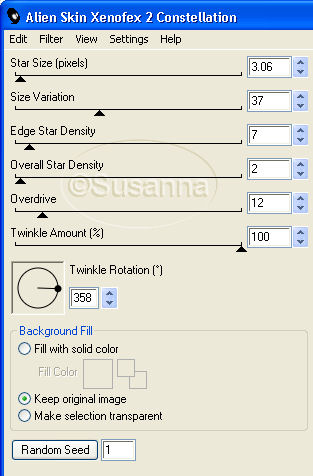
Posizionarsi sul livello
superiore - deve essere blu - Ripetere Constellation cambiando solo
Random Seed - Posizionarsi sul livello in alto - deve essere blu -
Ripetere Constellation cambiando Random Seed
File salva con nome in
formato psp
PASSO 15
Aprire Animation Shop - Aprire la tag appena creata
- Modifica -Seleziona tutto - Animazione - Proprietà fotogramma -
cambiare il valore in 17
Salvare il lavoro in formato gif 
Il lavoro è terminato
Mi auguro ti sia divertito ad
eseguirlo
Grazie da GraficAugusto
Creato il 09 febbraio 2009
Regolarmente registrato
da
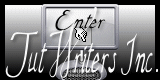
|

